ASUS TransBook T100TAはHDMI端子が付いている液晶ディスプレイや液晶TVに接続できます。
接続するためには本体横のMicroHDMI端子を使用する必要があります。
ケーブルを準備しよう
T100TAにはHDMIケーブルは付属されていませんので購入する必要があります。
液晶テレビや液晶ディスプレイのHDMI端子はHDMIタイプAという端子です。
T100TA側の端子はMicroHDMIタイプDです。

T100TA本体にMicroHDMI端子を接続し、反対側を液晶ディスプレイに接続すると
自動的に認識されると思います。
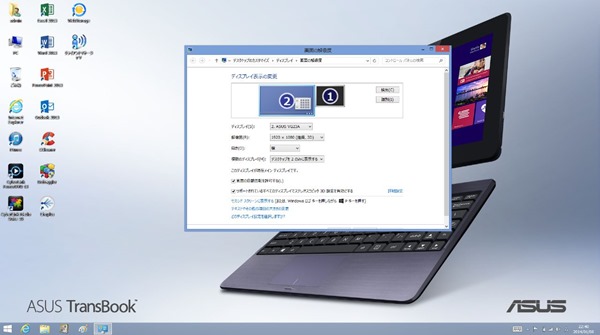
フルHD(1920×1080)のディスプレイに接続してみました。
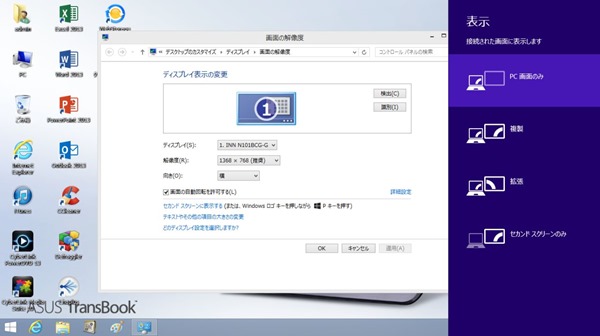
接続しても認識されない場合はディスプレイ出力を切り替える必要があります。
デスクトップ上で右クリックして「画面の解像度」をクリックして「セカンドスクリーンに表示する」を
クリックするかWindowsボタン+Pで表示メニューを出します。
上から順に説明します。
PC画面のみ・・・T100TAのみに映します
複製・・・T100TAと同じ画面を出力します
拡張・・・T100TAのデスクトップを拡げます
セカンドスクリーンのみ・・・接続した画面のみに出力します
例えばT100TAをリビングの液晶テレビなどに接続してYouTubeなどを見たりする場合は
セカンドスクリーンのみにしてからテレビに合った解像度を設定してOKをクリックします。
セカンドスクリーンのみに出力している場合もタッチパネルは有効ですが
どこをタッチしているか分かりませんのでキーボードとマウスで操作する事になります。
タブレット部分だけで使う場合はBluetoothキーボードがあれば便利だと思います。
T100TAは動画再生能力も十分にありますので気軽に持ち運べる動画プレーヤーとして
活躍してくれると思います。
| 今回購入したケーブルです。スマホでも使えました。 |


